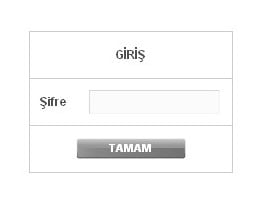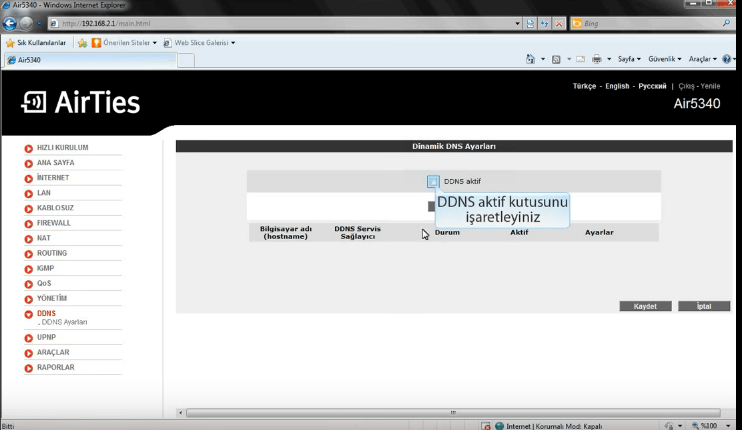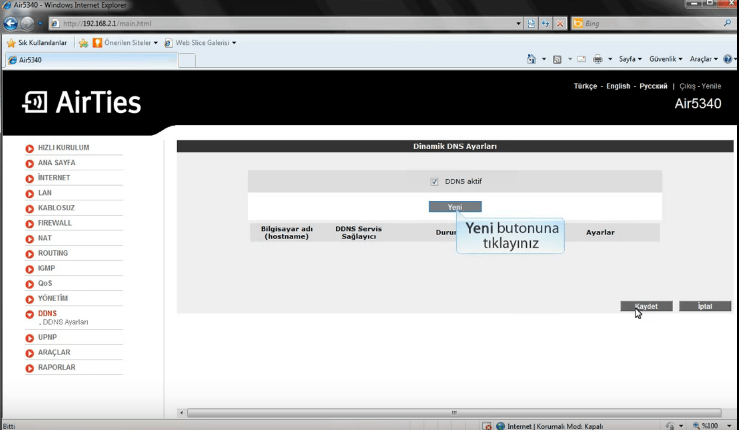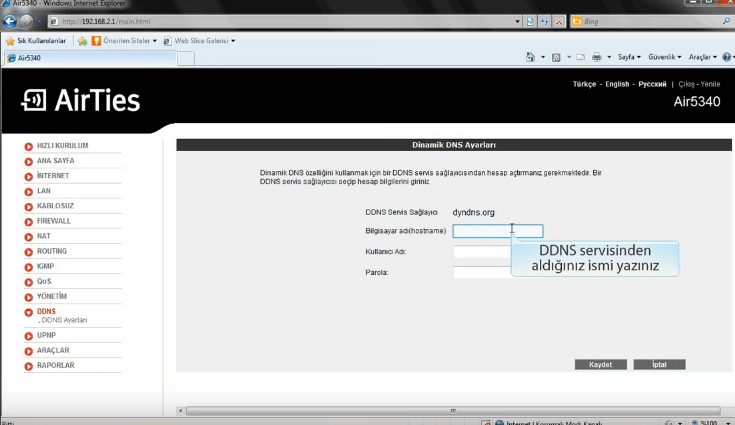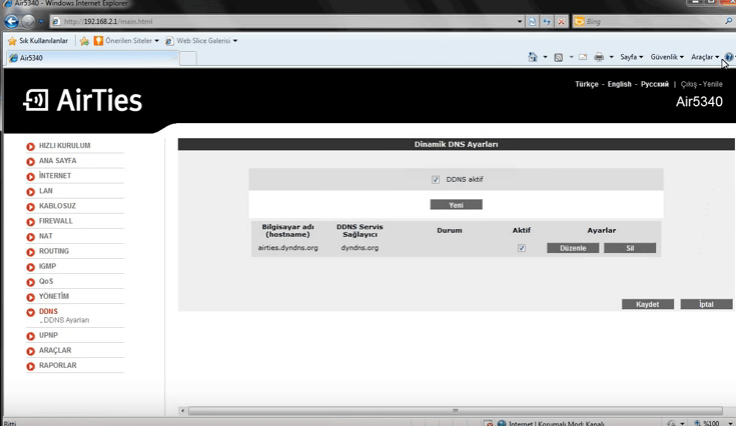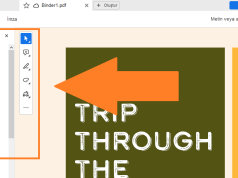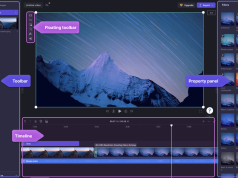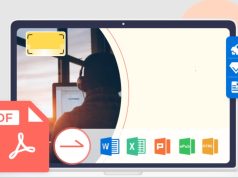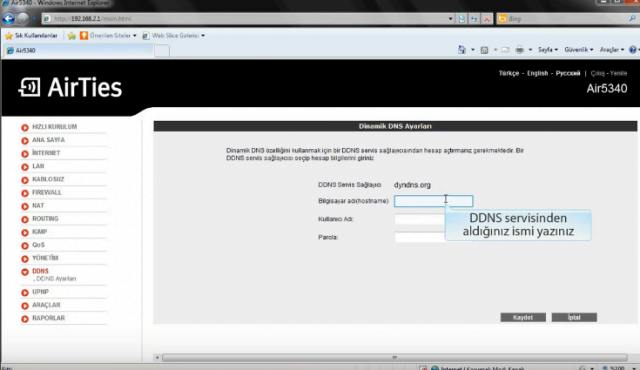
- Pc ve 5340 arasına Ethernet kablosunu takalım.
- Daha sonra PC ıp verelim birlikte;
- Bilgisayarınızda boş bir web tarayıcı açarak adres satırına 192.168.2.1 yazarak enter tıklayınız.
- Açılan giriş şifre kısmını boş bırakarak tamam tıklayınız.
Gelen menüden DDNS ayarları için sol menüden DDNS Ayarları butonunu tıklayınız.
Açılan sayfada DDNS aktif kutusunu işaretleyerek kaydet tıklayınız.
Açılan menüde daha önce girmiş olduğunuz DDNS hesap bilgileriniz gelir yada yeni hesap girişi yapmak için Yeni butonunu tıklayalım.
DDNS kullanmak için servis sağlayıcınızdan hesap açtırmanız gerekmekte.
Açılan menüye servis sağlayıcınızı seçip hesap bilgilerinizi yazınız.
Hesap bilgilerinizi girdikten sonra kaydet butonunu tıklayınız.
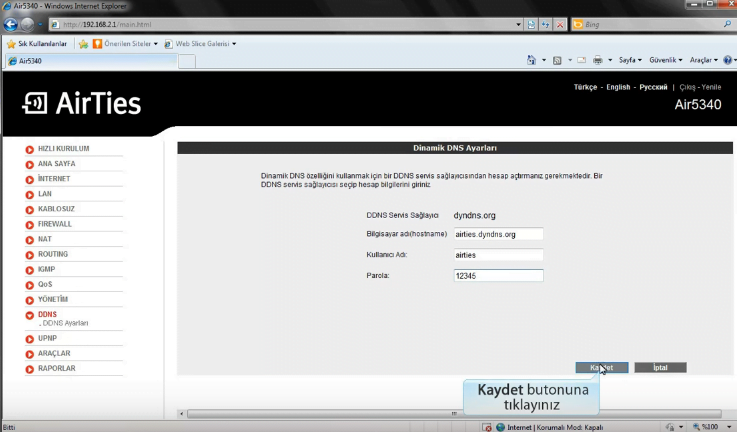 Ayarlarınız kayıt olunca önceki menü gelir.
Ayarlarınız kayıt olunca önceki menü gelir.
Bu kısımda ise hesap bilgilerinizi DDNS listesinde göre bilir aktif kutucuğunu işaretleyerek kaydet demeniz yeterli.
Hesap bilgileriniz arasında geçiş bu menüden yapabiliyor ve istemediğiniz hesapları silebiliyor ve düzenleme işlemini yapabiliyorsunuz.